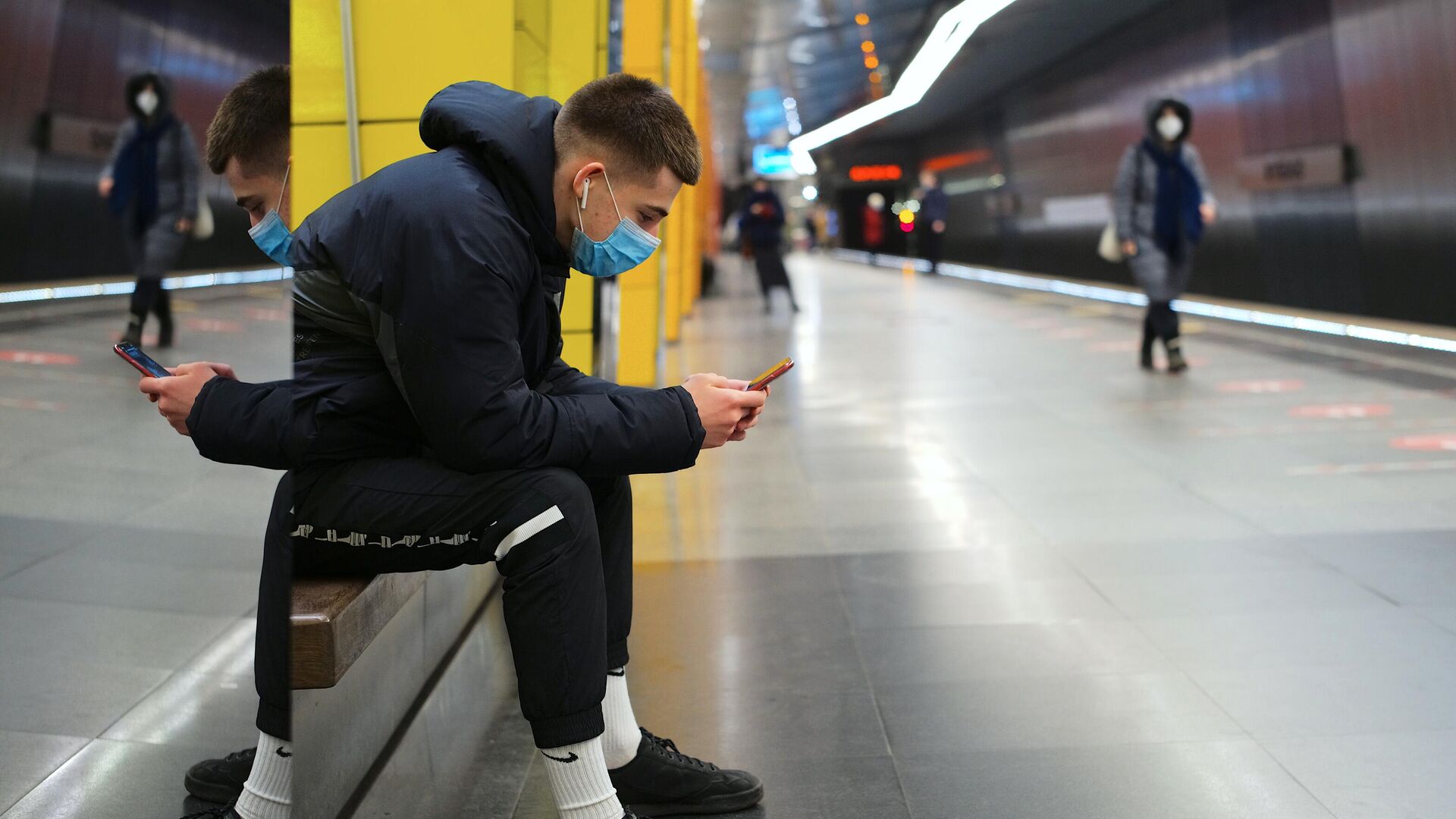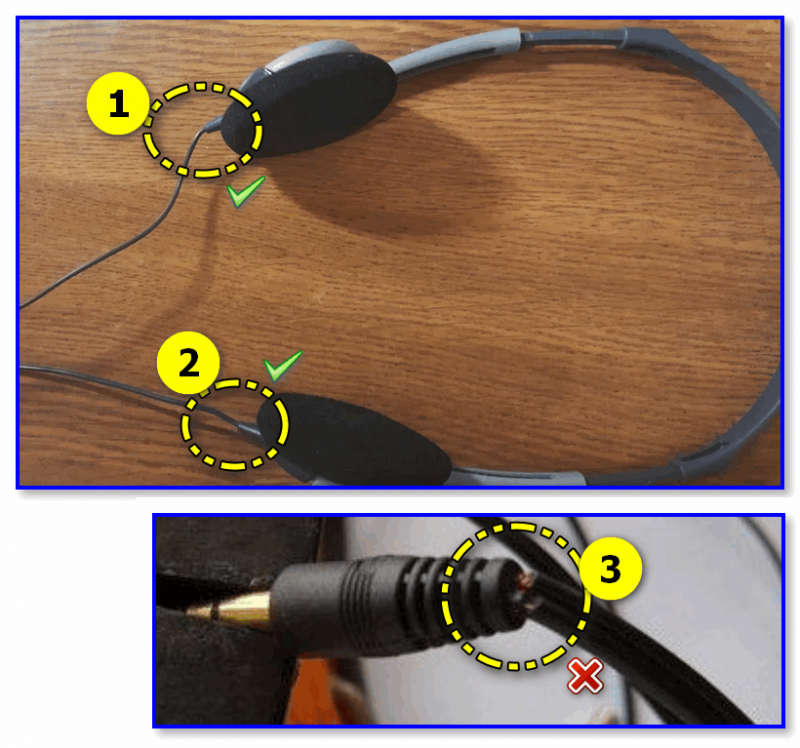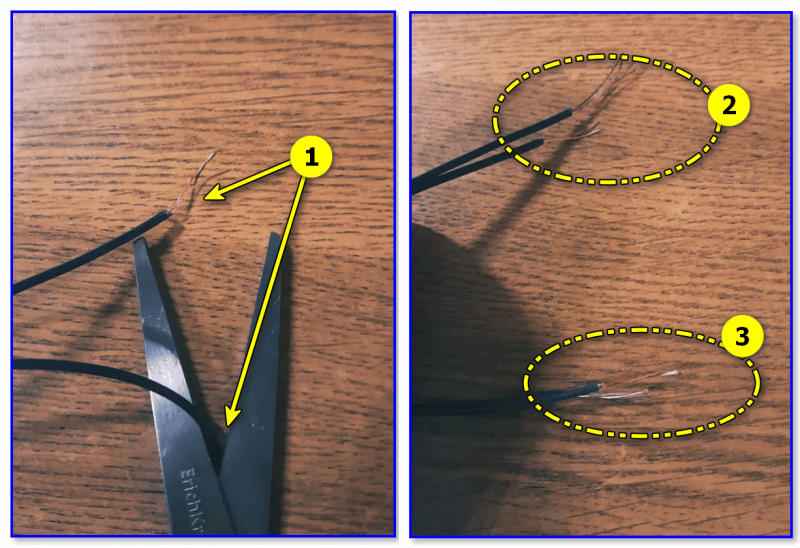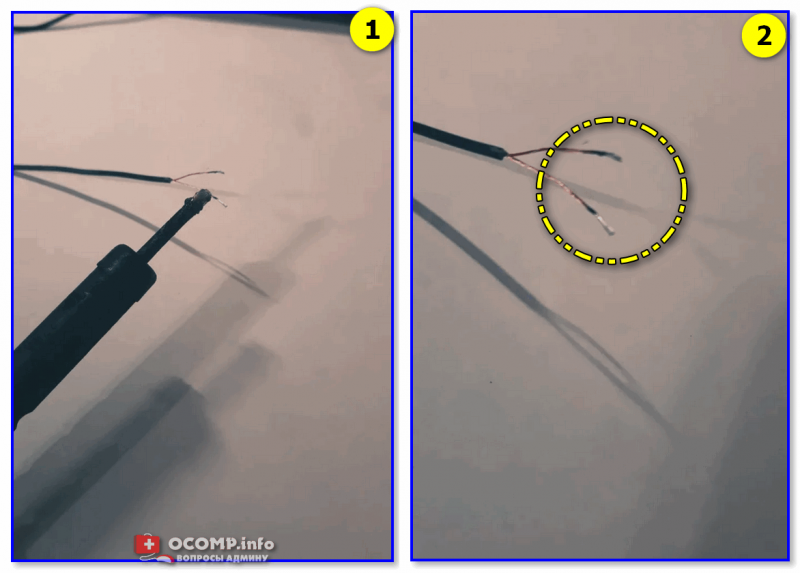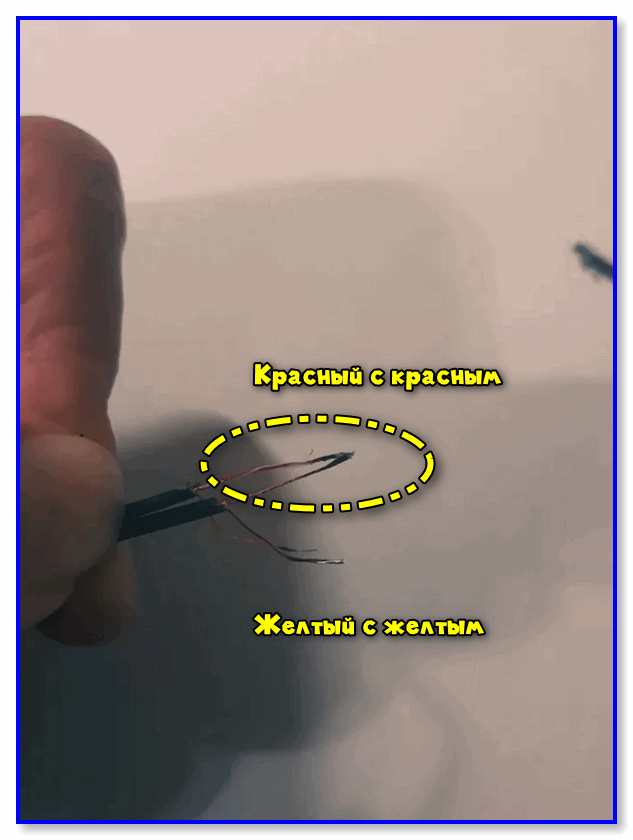https://ria.ru/20230303/naushniki-1855722337.html
Почему не работают наушники: распространенные причины неисправности
Не работают наушники: причины почему не включаются, что делать, как исправить
Почему не работают наушники: распространенные причины неисправности
Что делать, если наушники вдруг перестали воспроизводить звук в правом или левом динамике или вообще не включаются, как понять, почему не работает гаджет, в чем РИА Новости, 03.03.2023
2023-03-03T18:26
2023-03-03T18:26
2023-03-03T18:58
гаджеты
технологии
наушники
техника
/html/head/meta[@name=’og:title’]/@content
/html/head/meta[@name=’og:description’]/@content
https://cdnn21.img.ria.ru/images/07e7/03/03/1855722275_0:108:3072:1836_1920x0_80_0_0_a0737880ea29ea9afd9ff65dbb4b3a1c.jpg
МОСКВА, 3 мар — РИА Новости. Что делать, если наушники вдруг перестали воспроизводить звук в правом или левом динамике или вообще не включаются, как понять, почему не работает гаджет, в чем особенности поломок проводных и беспроводных моделей, может ли проблема заключаться в компьютере или смартфоне, – в материале РИА Новости.Не работают наушникиИногда даже недавно купленные наушники перестают работать. Зачастую это событие можно предугадать, если внезапно стали появляться посторонние шумы, а звук тихий даже на полной громкости. Причина неисправности может заключаться в самих наушниках или в устройстве, к которому они подключены, и отличается в зависимости от типа гаджета.БеспроводныеЕсли беспроводные наушники не воспроизводят медиа со смартфона (или другого устройства) или вообще не подключаются, то возможны следующие причины:Это лишь основные причины, из-за которых могут не работать беспроводные наушники. Нередко причина механическая – поломка внутри устройства. Такую проблему лучше не пытаться устранять самостоятельно, а обратиться к профессионалу.ПроводныеСреди основных проблем, почему не работают проводные наушники, можно выделить:ПричиныЕсли наушники не работают, причины можно поделить на две большие группы.Аппаратные проблемыВ эту группу относятся все причины, связанные с повреждением внешних и внутренних деталей наушников или разъема устройства. В некоторых случаях проблему можно устранить самостоятельно.Чаще всего обрыв происходит в месте сгиба провода наушников, а также непосредственно на стыке с коннектором или в месте входа провода в наушник. Также жилы могут повреждаться вследствие дергания за шнур или его пережатия (особенно это критично для дешевых моделей). Такая проблема проявляется шуршащим звуком при прослушивании медиа, а со временем один из наушников отключается совсем.Определить место повреждения достаточно просто: подключить наушники к устройству и, во время воспроизведения звука, пошевелить провод в разных местах. Проявившееся потрескивание или появление/пропадание звука указывает на место проблемы. Как правило, в этом случае просто заменяют шнур ниже места обрыва.Не всегда причина отсутствия звука в наушниках кроется в них самих, иногда проблема в устройстве, а именно в разъеме, куда подключаются наушники.От ударов, падений или попадания влаги гнездо для наушников может повредиться. Наверняка установить это можно только в сервисном центре, где при обнаружении такой проблемы разъем полностью заменят.Также возможен вариант загрязнения гнезда, которое препятствует подключению наушников. Его можно устранить самостоятельно, главное не использовать ватные палочки, так как ворсинки могут остаться внутри. Чтобы не загрязнялся разъем на смартфоне, можно использовать специальные заглушки.Штекер может просто сломаться, но такая проблема очевидна и решается полной заменой. Также может произойти обрыв проводов в месте соединения провода и штекера, в таком случае звук может пропадать и появляться, а в процессе воспроизведения появляются потрескивание и шум. Самостоятельный ремонт требует определенных знаний и умений, поэтому лучше всего сразу обратиться к специалисту.Такая проблема актуальна для стационарных компьютеров и ноутбуков и включает в себя большое количество причин. К основным относятся повреждение звуковой карты или неправильное ее подключение. В этом случае разобраться самостоятельно, в чем именно проблема, достаточно сложно без специальных знаний, поэтому лучше сразу проконсультироваться с профессионалом.Пульт устанавливается на беспроводные наушники, он позволяет переключать песни, регулировать громкость, отвечать на звонки, а также включать и выключать музыку посредством касания до корпуса вкладыша (наушника). В случае его поломки наушники могут не работать вовсе, а могут быть нарушены только некоторые функции. Самостоятельно провести ремонт такой электроники без специального оборудования невозможно.Мембрана – это часть динамика, чьи вибрации создают звук. Ее повреждения вызывают треск и дребезжание в наушнике, иногда может прослеживаться разница по тембру воспроизведения. Чтобы убедиться в поломке, необходимо вскрыть наушник. Мембрана может быть повреждена, загрязнена или просто смята. В последних двух случаях устранить проблему можно самостоятельно, хотя, вероятнее всего, эффект будет временным и наушники вскоре придется заменить.Динамики могут ломаться со временем или повреждаться вследствие неосторожной эксплуатации. Проявляется это тихим звуком даже на полной громкости и/или появлением посторонних шумов. В зависимости от вида поломки динамики можно починить, но чаще всего лучше и проще купить новые наушники.Такая причина актуальна для наушников-затычек. В них мембрана отделена от канала металлической сеточкой. По мере эксплуатации, каналы забиваются ушной серой и другими загрязнениями, что приводит к ухудшению прохождения акустических волн. Данная проблема решается чисткой каналов и сеточки.Кратковременное попадание наушников в воду зачастую никак не отражается на их работоспособности. Намного опаснее ситуация, когда наушники полностью погружаются в жидкость и она проникает глубоко внутрь. В такой ситуации вакуумные наушники и вкладыши необходимо перевернуть защитной сеточкой вниз и дать влаге стечь, а большие наушники разобрать, просушить впитывающим материалом и оставить сушиться. Но чаще всего, даже если наушники продолжат работать после попадания в них влаги, качество звука значительно ухудшится.Программные проблемыОни связаны непосредственно с самим устройством, к которому подключаются наушники.Если наушники точно исправны, но ноутбук или компьютер их не видит или не воспроизводит через них звук, то большая вероятность, что проблема в драйверах звуковой карты. Необходимо проверить, установлены ли они и стоит ли последняя версия.Такая проблема не очень распространена, но тоже случается. Если наушники подключались и работали хорошо, но после глобального обновления операционной системы перестали, то причина кроется именно в этом. Чтобы оперативно исправить ситуацию, можно откатить ОС до предыдущей версии.Если исключены все другие причины, по которым могут не работать наушники, то можно проверить настройки на ноутбуке или компьютере. Иногда может быть выбрано по умолчанию другое устройство для воспроизведения звука. Чтобы это проверить в Windows 10, можно нажать на значок громкости (на панели задач) и посмотреть, какое устройство в данный момент воспроизводит звук. Там же можно нажать на стрелочку и увидеть/выбрать другие доступные устройства.Также можно проверить устройства воспроизведения звука и произвести базовые настройки, пройдя по пути “Пуск” – “Параметры” – “Система” – “Звук”.Вирусы попадают на компьютер, ноутбук или смартфон вместе с файлами, скачанными из непроверенных источников. Сами наушники они сломать не могут, но влияют на корректную работу устройства, в том числе и на распознавание устройства воспроизведения звука.Чтобы исключить такую причину или избавиться от вирусов, нужно провести сканирование с помощью антивируса и удалить все вредоносные файлы. В частных случаях может потребоваться полная переустановка операционной системы.ДиагностикаПервичную диагностику можно провести самостоятельно: осмотреть наушники на наличие обрывов, заломов и других механических повреждений. Если визуально они в порядке, но все равно не работают, необходимо подключить их к другому устройству.Если звук появился, значит проблема не в наушниках, а в предыдущем устройстве. В случае, если они не заработали, причина кроется внутри конструкции и точно установить проблему сможет только специалист.РемонтПри большинстве механических поломок наушников возможен ремонт, но зачастую проще и дешевле приобрести новые. Тем не менее если принято решение чинить, то лучше отнести их в сервисный центр, который занимается ремонтом смартфонов и аксессуаров к ним. В случае поломки гнезда для наушников в ноутбуке или компьютере, потребуется помощь компьютерного мастера.Правила эксплуатации наушниковЧтобы продлить жизнь наушников, независимо от их вида, важно придерживаться простых правил эксплуатации:Советы экспертаАндрей Андрюхов, бизнес-тренер компании Xiaomi по Тульской области, отмечается, что важной частью долгой и бесперебойной работы наушников является правильный уход.”Ошибочно полагать, что в чистке нуждаются только внутриканальные наушники и вкладыши. Накладные точно так же могут загрязняться от пота, пыли и т.д. И чем дольше их не чистят, тем больше вероятность, что грязь попадет внутрь и повлияет на хорошее звучание”, – уточнил эксперт.Что касается вкладышей и внутриканальных моделей, то они в первую очередь засоряются ушной серой. Если они используются часто, то чистить их желательно раз в неделю. Для этого необходимо снять амбушюры (мягкие накладки), промыть их, продезинфицировать и оставить сушиться. В это время достать защитную сеточку, осторожно очистить ее и замочить ненадолго в перекиси водорода или спирте. Сам корпус наушников и провод (при наличии) очистить с помощью ватного диска. Если есть чехол – его также следует протереть внутри и снаружи.Уход за накладными наушниками сосредотачивается на амбушюрах, корпусе и шнуре. Первые, в зависимости от материала, можно или протереть влажной тканью или удалить грязь с помощью липкой ленты. Корпус и шнур, по аналогии с вкладышами, протереть ватным диском, смоченным водой.
https://ria.ru/20230201/muzyka-1848839873.html
https://ria.ru/20230102/fantasty-1842225550.html
https://ria.ru/20201229/telefon-1591406531.html
https://ria.ru/20211124/telefon-1760615183.html
https://radiosputnik.ria.ru/20230209/kolonki-1850778511.html
https://radiosputnik.ria.ru/20230116/naushniki-1844584083.html
РИА Новости
internet-group@rian.ru
7 495 645-6601
ФГУП МИА «Россия сегодня»
https://xn--c1acbl2abdlkab1og.xn--p1ai/awards/
2023
Новости
ru-RU
https://ria.ru/docs/about/copyright.html
https://xn--c1acbl2abdlkab1og.xn--p1ai/
РИА Новости
internet-group@rian.ru
7 495 645-6601
ФГУП МИА «Россия сегодня»
https://xn--c1acbl2abdlkab1og.xn--p1ai/awards/
https://cdnn21.img.ria.ru/images/07e7/03/03/1855722275_171:0:2902:2048_1920x0_80_0_0_e849ccbd21cc94c75e780e1294c0de21.jpg
РИА Новости
internet-group@rian.ru
7 495 645-6601
ФГУП МИА «Россия сегодня»
https://xn--c1acbl2abdlkab1og.xn--p1ai/awards/
гаджеты, технологии, наушники, техника
Гаджеты, Технологии, наушники, Техника
- Не работают наушники
- Беспроводные
- Проводные
- Причины
- Аппаратные проблемы
- Программные проблемы
- Диагностика
- Ремонт
- Правила эксплуатации наушников
- Советы эксперта
МОСКВА, 3 мар — РИА Новости. Что делать, если наушники вдруг перестали воспроизводить звук в правом или левом динамике или вообще не включаются, как понять, почему не работает гаджет, в чем особенности поломок проводных и беспроводных моделей, может ли проблема заключаться в компьютере или смартфоне, – в материале РИА Новости.
Не работают наушники
Иногда даже недавно купленные наушники перестают работать. Зачастую это событие можно предугадать, если внезапно стали появляться посторонние шумы, а звук тихий даже на полной громкости. Причина неисправности может заключаться в самих наушниках или в устройстве, к которому они подключены, и отличается в зависимости от типа гаджета.
Беспроводные
Россияне рассказали, в каких условиях чаще всего слушают музыку
Если беспроводные наушники не воспроизводят медиа со смартфона (или другого устройства) или вообще не подключаются, то возможны следующие причины:
- наушники разряжены или зарядились недостаточно;
- проблемы с контактом или самим футляром для зарядки;
- попадание влаги в сами наушники или футляр;
- произошла рассинхронизация с устройством;
- наушники подключились к другому устройству;
- внутренняя поломка наушников;
- неправильные настройки на устройстве;
- устройство, в которому подключаются наушники, не поддерживает такой тип связи;
- на устройстве отключен Bluetooth.
Это лишь основные причины, из-за которых могут не работать беспроводные наушники. Нередко причина механическая – поломка внутри устройства. Такую проблему лучше не пытаться устранять самостоятельно, а обратиться к профессионалу.
Проводные
Среди основных проблем, почему не работают проводные наушники, можно выделить:
- повреждение контакта в месте пайки коннектора, или джека. Это та самая часть, с помощью которой наушники подсоединяются к устройству;
- повреждение кабеля (как внешнее, так и внутреннее);
- механические повреждения внутри конструкции наушника;
- загрязнение разъема для подключения наушников;
- неправильные настройки операционной системы устройства;
- неправильные настройки проигрывателя;
- окисление контактов.
Причины
Если наушники не работают, причины можно поделить на две большие группы.
То ли еще будет: какие технологии предугадали фантасты
Аппаратные проблемы
В эту группу относятся все причины, связанные с повреждением внешних и внутренних деталей наушников или разъема устройства. В некоторых случаях проблему можно устранить самостоятельно.
- Внутренний обрыв жил в шнуре
Чаще всего обрыв происходит в месте сгиба провода наушников, а также непосредственно на стыке с коннектором или в месте входа провода в наушник. Также жилы могут повреждаться вследствие дергания за шнур или его пережатия (особенно это критично для дешевых моделей). Такая проблема проявляется шуршащим звуком при прослушивании медиа, а со временем один из наушников отключается совсем.
Определить место повреждения достаточно просто: подключить наушники к устройству и, во время воспроизведения звука, пошевелить провод в разных местах. Проявившееся потрескивание или появление/пропадание звука указывает на место проблемы. Как правило, в этом случае просто заменяют шнур ниже места обрыва.
- Неисправность разъемов
Не всегда причина отсутствия звука в наушниках кроется в них самих, иногда проблема в устройстве, а именно в разъеме, куда подключаются наушники.
От ударов, падений или попадания влаги гнездо для наушников может повредиться. Наверняка установить это можно только в сервисном центре, где при обнаружении такой проблемы разъем полностью заменят.
Также возможен вариант загрязнения гнезда, которое препятствует подключению наушников. Его можно устранить самостоятельно, главное не использовать ватные палочки, так как ворсинки могут остаться внутри. Чтобы не загрязнялся разъем на смартфоне, можно использовать специальные заглушки.
- Неисправность штекера
Штекер может просто сломаться, но такая проблема очевидна и решается полной заменой. Также может произойти обрыв проводов в месте соединения провода и штекера, в таком случае звук может пропадать и появляться, а в процессе воспроизведения появляются потрескивание и шум. Самостоятельный ремонт требует определенных знаний и умений, поэтому лучше всего сразу обратиться к специалисту.
Что, делать если телефон не включается: основные проблемы и их решения
- Неисправность звукового адаптера
Такая проблема актуальна для стационарных компьютеров и ноутбуков и включает в себя большое количество причин. К основным относятся повреждение звуковой карты или неправильное ее подключение. В этом случае разобраться самостоятельно, в чем именно проблема, достаточно сложно без специальных знаний, поэтому лучше сразу проконсультироваться с профессионалом.
- Неисправность пульта
Пульт устанавливается на беспроводные наушники, он позволяет переключать песни, регулировать громкость, отвечать на звонки, а также включать и выключать музыку посредством касания до корпуса вкладыша (наушника). В случае его поломки наушники могут не работать вовсе, а могут быть нарушены только некоторые функции. Самостоятельно провести ремонт такой электроники без специального оборудования невозможно.
- Неисправность мембраны
Мембрана – это часть динамика, чьи вибрации создают звук. Ее повреждения вызывают треск и дребезжание в наушнике, иногда может прослеживаться разница по тембру воспроизведения. Чтобы убедиться в поломке, необходимо вскрыть наушник. Мембрана может быть повреждена, загрязнена или просто смята. В последних двух случаях устранить проблему можно самостоятельно, хотя, вероятнее всего, эффект будет временным и наушники вскоре придется заменить.
- Неисправности динамика
Динамики могут ломаться со временем или повреждаться вследствие неосторожной эксплуатации. Проявляется это тихим звуком даже на полной громкости и/или появлением посторонних шумов. В зависимости от вида поломки динамики можно починить, но чаще всего лучше и проще купить новые наушники.
- Засорение канала
Такая причина актуальна для наушников-затычек. В них мембрана отделена от канала металлической сеточкой. По мере эксплуатации, каналы забиваются ушной серой и другими загрязнениями, что приводит к ухудшению прохождения акустических волн. Данная проблема решается чисткой каналов и сеточки.
- Попадание влаги
Кратковременное попадание наушников в воду зачастую никак не отражается на их работоспособности. Намного опаснее ситуация, когда наушники полностью погружаются в жидкость и она проникает глубоко внутрь. В такой ситуации вакуумные наушники и вкладыши необходимо перевернуть защитной сеточкой вниз и дать влаге стечь, а большие наушники разобрать, просушить впитывающим материалом и оставить сушиться. Но чаще всего, даже если наушники продолжат работать после попадания в них влаги, качество звука значительно ухудшится.
Рис и спирт не помогут: как спасти упавший в воду телефон
Программные проблемы
Они связаны непосредственно с самим устройством, к которому подключаются наушники.
- Проблемы с драйверами
Если наушники точно исправны, но ноутбук или компьютер их не видит или не воспроизводит через них звук, то большая вероятность, что проблема в драйверах звуковой карты. Необходимо проверить, установлены ли они и стоит ли последняя версия.
- Проблемы с операционной системой
Такая проблема не очень распространена, но тоже случается. Если наушники подключались и работали хорошо, но после глобального обновления операционной системы перестали, то причина кроется именно в этом. Чтобы оперативно исправить ситуацию, можно откатить ОС до предыдущей версии.
- Проблемы с настройками
Если исключены все другие причины, по которым могут не работать наушники, то можно проверить настройки на ноутбуке или компьютере. Иногда может быть выбрано по умолчанию другое устройство для воспроизведения звука. Чтобы это проверить в Windows 10, можно нажать на значок громкости (на панели задач) и посмотреть, какое устройство в данный момент воспроизводит звук. Там же можно нажать на стрелочку и увидеть/выбрать другие доступные устройства.
Также можно проверить устройства воспроизведения звука и произвести базовые настройки, пройдя по пути “Пуск” – “Параметры” – “Система” – “Звук”.
- Вирусы
Вирусы попадают на компьютер, ноутбук или смартфон вместе с файлами, скачанными из непроверенных источников. Сами наушники они сломать не могут, но влияют на корректную работу устройства, в том числе и на распознавание устройства воспроизведения звука.
Чтобы исключить такую причину или избавиться от вирусов, нужно провести сканирование с помощью антивируса и удалить все вредоносные файлы. В частных случаях может потребоваться полная переустановка операционной системы.
Ренессанс беспроводных колонок. Почему вам точно нужна такая в 2023 году
Диагностика
Первичную диагностику можно провести самостоятельно: осмотреть наушники на наличие обрывов, заломов и других механических повреждений. Если визуально они в порядке, но все равно не работают, необходимо подключить их к другому устройству.
Если звук появился, значит проблема не в наушниках, а в предыдущем устройстве. В случае, если они не заработали, причина кроется внутри конструкции и точно установить проблему сможет только специалист.
Ремонт
При большинстве механических поломок наушников возможен ремонт, но зачастую проще и дешевле приобрести новые. Тем не менее если принято решение чинить, то лучше отнести их в сервисный центр, который занимается ремонтом смартфонов и аксессуаров к ним. В случае поломки гнезда для наушников в ноутбуке или компьютере, потребуется помощь компьютерного мастера.
Правила эксплуатации наушников
Чтобы продлить жизнь наушников, независимо от их вида, важно придерживаться простых правил эксплуатации:
- при использовании проводных наушников со смартфоном, последний не следует убирать в карман разъемом вниз;
- чтобы провод не цеплялся и для снижения риска его повреждения, рекомендуется крепить его к одежде;
- нельзя вынимать штекер из гнезда за провод. Пальцами нужно обхватить сам штекер и осторожно вытащить его;
- и беспроводные, и проводные наушники лучше всего хранить в чехле. При этом шнур проводных нужно сматывать таким образом, чтобы не образовывалось заломов в местах соединения с динамиками и штекером;
- не стоит эксплуатировать наушники на улице при минусовой температуре и во время дождя;
- не допускать попадания влаги в наушники и разъем для их подключения;
- убирать наушники в места, недоступные для домашних животных;
- не подвешивать наушники за провод;
- не стоит спать с надетыми наушниками как проводными, так и беспроводными;
- не рекомендуется включать слишком большую громкость в наушниках. Это нагружает мембрану, и она может быстрее выйти из строя.
“Русская рулетка”. Чем опасны контрафактные наушники
Советы эксперта
Андрей Андрюхов, бизнес-тренер компании Xiaomi по Тульской области, отмечается, что важной частью долгой и бесперебойной работы наушников является правильный уход.
“Ошибочно полагать, что в чистке нуждаются только внутриканальные наушники и вкладыши. Накладные точно так же могут загрязняться от пота, пыли и т.д. И чем дольше их не чистят, тем больше вероятность, что грязь попадет внутрь и повлияет на хорошее звучание”, – уточнил эксперт.
Что касается вкладышей и внутриканальных моделей, то они в первую очередь засоряются ушной серой. Если они используются часто, то чистить их желательно раз в неделю. Для этого необходимо снять амбушюры (мягкие накладки), промыть их, продезинфицировать и оставить сушиться. В это время достать защитную сеточку, осторожно очистить ее и замочить ненадолго в перекиси водорода или спирте. Сам корпус наушников и провод (при наличии) очистить с помощью ватного диска. Если есть чехол – его также следует протереть внутри и снаружи.
Уход за накладными наушниками сосредотачивается на амбушюрах, корпусе и шнуре. Первые, в зависимости от материала, можно или протереть влажной тканью или удалить грязь с помощью липкой ленты. Корпус и шнур, по аналогии с вкладышами, протереть ватным диском, смоченным водой.
Содержание
- Определяем причину поломки
- Работа с драйверами
- Обрыв провода
- Поиск места обрыва
- Пайка провода: инструкция с пошаговым фото
- Проблема с мембраной
- Не работают наушники? 22 способа починить их
Меломаны часто сталкиваются с проблемой выхода из строя одного наушника. Механические повреждения чаще присущи китайским изделиям. Фирменные наушники могут просто отказать из-за несоответствия драйверов. В любом случае не стоит сразу выбрасывать гарнитуру. Сейчас мы рассмотрим, как починить наушники, если один не работает, и методы выявления причины поломки.
Определяем причину поломки
Наушники – довольно хрупкая гарнитура. Не стоит при отказе одного динамика сразу приступать к разборке. Чтобы отремонтировать изделие надо выявить причину поломки.
Если гарнитура не попала в воду, огонь или под сильный удар, проблему ищут в трех местах:
- Несоответствие драйверов на ноутбуке, компьютере и другом электронном устройстве. По этой причине может не работать один или два динамика, а также искажаться звук.
- Обрыв провода. Такое случается в местах частых перегибов или от резкого рывка. В дешевых китайских моделях некачественный провод «сыпется» без уважительных причин.
- На мембране динамика появилась трещина. Эту причину рассматривают первую, если наушники уронили на пол или ударили твердым предметом.
Когда причина поломки будет выявлена, приступают к ее устранению.
Рекомендации: Если вода попала на наушники или внутрь разъема мобильного телефона 

Работа с драйверами
В каждом электронном устройстве установлен звуковой драйвер. Если программное обеспечение устарело, «слетело» или повреждено вмешательством пользователя, то звук в наушник не поступает. Простой способ выявления проблем с драйверами – это иметь под рукой другое исправное устройство. Подключили к ноутбуку рабочие наушники, а звука нет. Значит, надо переустановить звуковой драйвер:
В случае с компьютером или ноутбуком сначала проверяют родной звуковой драйвер установленной системы Windows – Realtek. В настройках программы много ползунков, передвижением которых изменяют громкость, звуковые входы и выходы, каналы. Встречаются ситуации, что по непонятным причинам один из ползунков переключается самостоятельно. Результатом является работа одного канала или полное отсутствие выхода звука. Проблема решается передвижением ползунков до появления в наушниках звучания.
Вторая проблема связана с некорректной работой родных драйверов наушников. Со временем ПО устаревает и требует обновления. Драйвер может просто «слететь». Для решения проблемы заходят на сайт производителя гарнитуры. Из списка выбирают драйвер модели, после чего скачивают установочный файл ПО. Непосвященным надо знать, что звуковой драйвер один, и он отвечает за работу обоих наушников, а не каждого динамика в отдельности. Скаченный драйвер устанавливают в систему как обычную программу. Для активации выполняют перезагрузку.
Если восстановление драйверов не принесло успеха, значит, в наушниках механическое повреждение.
Обрыв провода
Частой причиной отказа одного наушника является обрыв провода. Медная жила «сыпется» в местах частых перегибов. Этот участок нужно найти и отремонтировать.
Поиск места обрыва
Обрыв провода ищут механическим путем. Штекер гарнитуры подключают к мобильному телефону, компьютеру или МП3-плейеру. Включают музыкальный файл и начинают пальцами рук тщательно мять провод на протяжении от штекера до каждого наушника. Когда в неработающем динамике появится треск или звук, участок на проводе отмечают маркером. В этом месте находится обрыв.
При диагностике провода тщательно прощупывают вход кабеля штекер, к динамикам и разветвление на перемычке. Здесь чаще всего возникает перегиб провода и получается обрыв.
Пайка провода: инструкция с пошаговым фото
Если провод посыпался непосредственно возле наушника или штекера, то проблемный участок просто отрезают. Чтобы кабель припаять, придется добраться до динамика. Наушник разбирают и от его контактов отпаивают отрезанный кусок с посыпавшимся проводом. Конец исправного кабеля зачищают, медную жилу лудят оловом с флюсом, после чего припаивают к контактам динамика. Аналогичные действия выполняют со штекером.
Способ разборки наушника зависит от его конструкции:
- Фирменная гарнитура соединена шурупами, часто скрытыми под декоративными крышками. Их просто нужно найти и выкрутить.
- Компьютерная гарнитура обычно собирается на защелках.
- Корпус наушников капелек склеен. Место соединения разрезают ножом. Корпус можно слегка прижат пассатижами. От надавливания место склейки лопнет.
Штекер лучше купить разборной. Старый элемент можно только выковырять из резиновой оболочки. После пайки проводов штекер вклеивают в резиновое гнездо эпоксидной смолой.
Если поврежденный участок оказался посередине провода, место разрыва разрезают ножом и приступают к восстановлению кабеля:
Первую зачищают верхнюю изоляцию – оплетку. Освобождают три жилы длиной 3–5 см, чтобы удобно было выполнить пайку. Медный провод тоже имеет покрытие разного цвета. Перепутать их невозможно. Все три жилы нужно спаять в соответствии цветов, но сначала на концах снимают изоляцию длиной 5 мм. Зачищенные концы проводов прогревают паяльником и лудят оловом с флюсом.
Когда все концы проводов будут готовы к пайке, на кабель надевают термоусадочную трубку. Аналогичные трубки только меньшего диаметра насаживают на каждую жилу. Провода укладывают на доску для твердого упора и паяльником спаивают в соответствии цветов изоляции.
На место пайки каждой жилы надвигают термоусадочную трубку, прогревают зажигалкой, после чего обжимают пальцами. Чтобы соединение не разорвалось, его усиливают суровой ниткой, обвязав вместе все три жилы.
Теперь осталось навести красоту. Надетую на кабель толстую термоусадочную трубку надвигают на бандаж с суровой ниткой, прогревают зажигалкой и обжимают.
Провод отремонтирован. Можно подключать наушники и наслаждаться музыкой.
Проблема с мембраной
Отсутствие звука в наушнике может быть вызвано нарушением мембраны. Этот элемент в виде тонкой пластинки стоит на динамике. Вариантов неисправности две:
1. Деформация мембраны. Элемент аккуратно пальцами выгибают, придав изначальную форму.
2. Мембрана лопнула. Вариантов ремонта нет. Покупают новый динамик или полностью наушники.
Мембрана может издавать плохой звук, если сеточка наушника забилась ушной серой. Такая проблема характерна для гарнитуры закрытого исполнения – затычек. Грязь вымывают спиртом, но наушник придется разобрать, чтобы грязная жидкость не попала на динамик.
Реанимировать разумно фирменную гарнитуру. Одноразовые китайские наушники редко поддаются ремонту. Если провод посыпался или вышел из строя динамик, то проще купить новое изделие.
Тематические материалы: 5 лучших Bluetooth наушников-вкладышей 







Источник
Не работают наушники? 22 способа починить их

Однако, независимо от того, какие у вас наушники, бывают случаи, когда они перестают работать. Есть много простых способов ремонта, которые позволят вашим наушникам снова заработать.
Важно: в этой статье рассматривается устранение неполадок для всех типов наушников, включая беспроводные, стандартные и наушники-вкладыши.
Причины проблем с наушниками
Технические проблемы наушников так же разнообразны, как и количество доступных моделей. Иногда из-за повреждения кабеля наушников или проблем с подключением по Bluetooth разъем для наушников не работает. Наушники с шумоподавлением, такие как беспроводные наушники Bose QuietComfort 35 II и Microsoft Surface Headphones, иногда не могут синхронизировать аудио и видео. Часто бывает неприятно включать или выключать функцию шумоподавления по назначению.
Тем не менее, есть много простых причин, по которым наушники не работают, которые подходят для всех типов наушников.
Как починить наушники, которые не работают
С наушниками могут возникать различные технические проблемы, и способы их решения зависят от причины. Чтобы выяснить, почему ваши наушники не работают, сначала выполните эту серию проверок, а затем попробуйте предлагаемые советы по ремонту сломанных наушников.
1. Включите наушники. Многие наушники имеют встроенный аккумулятор и не будут работать, если вы соедините эти устройства к наушникам или аудиоразъему, не включив их.
Важно: выключатель питания наушников обычно находится сбоку от одного из наушников или на одной из их плоских поверхностей.
2. Выключите наушники и снова включите. Этот классический технический совет работает с неисправными компьютерами, а также с наушниками, которые не работают.
Если ваши наушники не работают должным образом, выключите их и снова включите после подключения, а затем посмотрите, решит ли это проблему.
3. Зарядить наушники. Некоторые наушники, особенно с расширенными функциями, такими как шумоподавление и встроенная светодиодная подсветка, полагаются на внешний источник питания или аккумулятор. Если вы какое-то время не использовали наушники, возможно, разрядился аккумулятор, и его необходимо перезарядить.
Важно: заряжайте большинство наушников с помощью порта micro USB на одном из наушников.
4. Проверьте требования к питанию USB. Некоторые наушники можно подключать к устройству через USB. Однако, если это же USB-соединение требуется для питания наушников помимо приема звука, его производительность может ухудшиться при подключении к отключенному от сети ноутбуку или устройству с низкой мощностью.
5. Проверьте совместимость USB. Хотя некоторые наушники можно подключать к источнику звука через USB, не все устройства поддерживают наушники USB. Большинство компьютеров должно иметь возможность подключаться к наушникам USB, но некоторые игровые консоли, такие как Xbox One, не работают с наушниками USB.
Если устройство не поддерживает наушники USB, вы мало что можете сделать. Разве что обменять их на наушники, которые используют Bluetooth или традиционный аудиоразъем.
6. Включите Bluetooth на наушниках. Если вы используете беспроводные наушники, вам может потребоваться включить переключатель Bluetooth, чтобы он мог подключиться к вашим сопряженным устройствам.
7. Прибавь громкости. Если вы ничего не слышите в наушниках, возможно, вы случайно уменьшили громкость или отключили звук в наушниках.
Сначала увеличьте громкость с помощью встроенных кнопок громкости наушников (если они есть). Затем проверьте громкость на сопряженном устройстве.
Стоит отметить, что удобное управление предусмотрено далеко не во всех моделях беспроводных наушников. Даже в очень недешевых Apple AirPods для управления с наушников доступны всего 3 команды. А для того, чтобы прибавить или убавить звук, придется доставать смартфон. В то же время, например, в бюджетных беспроводных наушниках CGPods регулировать громкость можно, просто прикоснувшись к наушнику (а всего доступно 11 команд без участия смартфона).
CGPods 5.0 и CGPods Lite – тюменские наушники, которые стремительно ворвались во все ТОПы продаж 2020 года. CGPods обладают поистине уникальным для бюджетных «ушек» набором функций (да и для небюджетных тоже). Например, в них есть влаго-защита по стандарту IPx6. В CGPods можно принимать ванну и мыть их под краном. Кроме того, CGPods – наушники, которые могут работать вдали от розетки по 20 часов.
Кейс CGPods 5.0 изготовлен из профессионального авиационного алюминия (из такого же делают «боинги»). Благодаря этому кейс способен выдержать вес в 220 килограммов. А модель CGPods Lite получила крошечный изящный кейс-антистресс с покрытием софт-тач. Всё перечисленное выгодно выделяет наушники CGPods среди даже более дорогостоящих конкурентов. Тюменские «ушки» в 4 раза дешевле раскрученных «яблочек». Хотя у последних нет ни такого уровня влаго-защиты, ни такого же удобного управления с наушников, как у CGPods.
CGPods продаются только напрямую через интернет по честной цене производителя (3 500 рублей), без участия розничных сетей и их огромных наценок.
8. Успешное сопряжение наушников Bluetooth с устройством. Новые Bluetooth-наушники не отправляют звук на ваши устройства? Вам необходимо подключить наушники к вашему смартфону, ПК или другому источнику.
Важно: инструкции по сопряжению Bluetooth различаются в зависимости от марки и модели ваших наушников. Найдите конкретные инструкции по сопряжению в руководстве к устройству или на веб-сайте производителя.
9. Повторно соедините Bluetooth-наушники к телефону или компьютеру. Удалите сопряжение наушников, а затем повторно соедините наушники к телефону или компьютеру. Иногда повторное подключение наушников к устройству может решить проблемы с подключением.
Важно: чтобы удалить соединение Bluetooth на Mac, выберите Системные настройки > Bluetooth > Название ваших наушников > X > Удалить (Забыть). Чтобы удалить наушники в Windows 10, откройте Центр поддержки и выберите Все настройки > Устройства > Название ваших наушников > Удалить устройство > Да (Ок).
10. Отключите неиспользуемые устройства от наушников. Один из способов предотвратить конфликты — отключить устройство, что вы не используете. Обычно это можно сделать в соответствующем приложении для наушников, таком как дополнение Bose Connect для наушников Bose, или выполнить описанные выше действия на ПК или Mac.
11. Проверьте аудиовыход. Даже если вы успешно подключили наушники, ваше устройство может отправлять звук в другое место, например, на динамик Bluetooth или Apple TV.
Важно: имя активного аудиовыхода обычно отображается в приложении, производящем звук. Например, в Spotify название звуковой опции отображается в виде зеленого текста в нижней части приложения.
12. Удалите проводное соединение. Проводное соединение часто может отменять соединение Bluetooth. Если вы заряжаете наушники с помощью компьютера или ноутбука, это может заблокировать потоковую передачу звука со смартфона или планшета по беспроводной сети.
13. Проверьте на наличие повреждений, согнув кабель. Частая причина проблем с наушниками — поврежденный аудиокабель.Чтобы проверить, не поврежден ли кабель, наденьте наушники, воспроизведите звук из предпочтительного источника и осторожно согните кабель с интервалом в два сантиметра от одного конца до другого.
Если вы на короткое время слышите статические помехи или звук от источника звука, значит кабель поврежден, и его следует заменить.
Важно: Выполняйте только легкие изгибы без фанатизма, чтобы не повредить кабель.
14. Попробуйте другое приложени. Если вы слушаете звук из определенного приложения, но не слышите звук, проблема может быть в самом приложении. Выход из приложения и его повторное открытие также могут исправить любые обнаруженные вами ошибки.
15. Проверьте аудиоразъем. Гнездо для наушников на вашем ноутбуке, планшете или смартфоне может быть сломано. Чтобы проверить, не сломан ли у вас аудиоразъем, попробуйте на нем другие наушники.
16. Проверьте наушники на другом устройстве. Если возможно, используйте наушники с другим источником звука, чтобы проверить, работают ли наушники.
17. Попробуйте использовать другие наушники или наушники на том же устройстве при запуске того же приложения. Подобно приведенному выше совету, это поможет определить причину проблемы. Если вы столкнулись с той же проблемой, проблема может быть в приложении или устройстве, к которому вы подключаетесь, а не в наушниках.
18. Обновите прошивку наушников. Многие современные наушники требуют обновления прошивки для исправления ошибок и правильной работы. Часто вы можете загрузить и установить эти обновления по беспроводной сети с помощью официального приложения для смартфонов. Многие бренды также предоставляют файлы обновлений на своих официальных сайтах, которые вы можете загрузить и передать через USB-кабель.
19. Обновите операционную систему для компьютера или устройства. Установка последнего обновления ОС на ваше устройство может улучшить совместимость с широким спектром аксессуаров, включая наушники.
20. Перезагрузите компьютер, смартфон или планшет. Перезапуск может исправить множество технических проблем, в том числе связанных с неисправными наушниками.
21. Отключите Bluetooth на неиспользуемых устройствах. Если вы соединили наушники Bluetooth с несколькими устройствами, наушники могут подключаться к одному из этих устройств вместо того, которое вам нужно. Чтобы исправить это, выключите Bluetooth на всех других устройствах, пока ваши наушники не подключатся к предпочтительному.
Важно: вам может потребоваться выключить и снова включить наушники после отключения Bluetooth на других ваших устройствах.
22. Проверить обновления драйверов. Обновление драйверов — отличный способ устранения неполадок, когда на каком-либо устройстве возникает какая-либо проблема или возникает ошибка.
Источник
Start with a quick reboot and check charging status first before moving to other solutions
Headphones come in a variety of styles ranging from traditional wired headsets to more expensive wireless Bluetooth devices. Features range from basic functionality to advanced noise cancellation and digital assistant integration.
Regardless of the sort of headphones you own, however, there are times when some headphones stop working. There are many easy fixes to try that will get your headphones back up and running.
This article addresses troubleshooting for all types of headphones, including wireless, standard, and earbuds.
Causes of Headphone Problems
Headphone technical problems are as varied as the number of models available. Sometimes a damaged headphone cable or Bluetooth connectivity issues result in a headphone jack not working. Noise-canceling headphones, such as the Bose QuietComfort 35 wireless headphones II and the Microsoft Surface Headphones, sometimes find it hard to sync audio and video. Often, it’s frustrating to turn the noise-cancellation feature on or off as intended.
Still, there are many simple reasons that headphones aren’t working that span all types of headphones.
How to Fix Headphones That Aren’t Working
There are a variety of technical issues that headphones can experience, and the solutions vary depending on the cause. To find out why your headphones aren’t working, work through this series of checks first, and then try the suggested tips to fix broken headphones.
-
Turn on the headphones. Many earphones and headphones have a built-in battery and won’t work if you plug these devices into a headphone or audio jack without powering them on.
The power switch for headphones is usually on the side of one of the earpieces or one of their flat surfaces.
-
Turn the headphones off and on again. This classic tech tip works with glitchy computers, and it can also work with headphones that don’t work.
If your headphones don’t work the way they’re supposed to, switch them off and on again after plugging them in, then see if this solves the issue.
-
Charge the headphones. Some headphones, especially those with enhanced features such as noise cancellation and built-in LED lights, rely on an external power source or battery. If you haven’t used your headphones in a while, the battery may have run out and might need to be recharged.
Recharge most headphones using a micro USB port on one of the earpieces.
-
Check the USB power requirements. Some headphones can connect to a device via USB. However, if that USB connection is required to power the headphones in addition to receiving audio, its performance may suffer when connected to an unplugged laptop or a device with low wattage.
-
Check USB compatibility. While some headphones can connect to an audio source via USB, not all devices support USB headphones. Most computers should be able to connect to a USB headphone, but some gaming consoles, such as the Xbox One, don’t work with USB headphones.
If a device doesn’t support USB headphones, there’s little you can do. You might want to exchange them for headphones that use either Bluetooth or a traditional audio jack.
-
Turn on Bluetooth on the headphones. If you use a wireless headphone set, you may be required to turn on the Bluetooth switch for it to connect to your paired devices.
-
Turn up the volume. If you can’t hear anything from your headphones, it could be that you accidentally turned down the volume or muted the headphones.
First, turn up the volume via the headphones’ built-in volume buttons (if they have these buttons). Then check the volume on your paired device.
-
Successfully pair the Bluetooth headphones with the device. New headphones don’t send audio to your devices straight out of the box. First, you need to pair the headphones to your smartphone, PC, or another source.
Bluetooth pairing instructions differ depending on your headphones’ brand and model. Find specific pairing instructions in the device manual or on the manufacturer’s website.
-
Re-pair the headphones to the phone or computer. Remove your headphones’ pairing and then re-pair the headphones with your phone or computer. Sometimes re-adding your headphones to your device after removing the headphones can fix connectivity issues.
To remove a Bluetooth pairing on a Mac, select System Preferences > Bluetooth > your headphones’ name > X > Remove. To remove headphones on Windows 10, open the Action Center and select All settings > Devices > the name of your headphones > Remove device > Yes.
-
Disconnect unused devices from the headphones. One way to prevent conflicts is to unpair anything you’re not using. You can usually do this within the associated headphone app, such as the Bose Connect app for Bose headphones and earphones, or use the steps above on a PC or Mac.
-
Check the audio output. Even if you’ve successfully connected your headphones, your device could be sending the audio elsewhere, for example, to a Bluetooth speaker or Apple TV.
The name of the active audio output usually displays within the app producing the audio. For example, in Spotify, the name of the audio option appears as green text along the bottom of the app.
-
Remove the wired connection. A wired connection can often override a Bluetooth connection. If you charge your headphones using your computer or laptop, that may block audio from streaming wirelessly from your smartphone or tablet.
-
Check for damage by bending the cable. A common cause of headphone issues is a damaged audio cable. To check if the cable is damaged, put on the headphones, play audio from your preferred source, and gently bend the cable at two-centimeter intervals from one end to the other.
If you briefly hear static or the audio source coming through, then the cable has been damaged at that point and should be replaced.
Perform only gentle bends to check for a damaged cable. Bend it as if you’re rolling it along the edges of a small coin. Sharply bending it to the point that it’s touching itself can cause the damage you’re trying to detect.
-
Try a different app. If you’re listening to audio from a specific app but don’t hear any sound, the app may be the problem. Quitting the app and opening it again could also fix any bugs you experienced.
-
Check the audio jack. The headphone jack on your laptop, tablet, or smartphone may be broken. To see if you have a broken audio jack, try several tricks, such as cleaning the audio jack or using different headphones or earphones.
-
Check the headphones on another device. If possible, use your headphones with a different audio source to see if the headphones work.
-
Try other headphones or earphones on the same device while running the same app. Similar to the above advice, doing this can pinpoint where the problem is. If you encounter the same issue, the problem may be with the app or device you’re connecting to and not the headphones.
-
Update the headphone’s firmware. Many modern headphones require firmware updates to fix bugs and run properly. You can often download and install these updates wirelessly using the official smartphone app. Many brands also provide update files on their official website that you can download and transfer via a USB cable.
-
Update the operating system for the computer or device. Installing the latest OS update on your device can improve compatibility with a wide range of accessories, including headphones.
-
Restart the computer, smartphone, or tablet. A restart can fix a host of tech problems, including those associated with malfunctioning headphones.
-
Turn off Bluetooth on unused devices. If you paired your Bluetooth headphones with multiple devices, the headphones may be connecting to one of these other devices instead of the one you want. To remedy this, turn off Bluetooth on all your other devices until your headphones connect to your preferred one.
You may need to turn your headphones off and on again after disabling Bluetooth on your other devices.
-
Check for driver updates. Updating drivers is a great troubleshooting step when any device is having some kind of problem or is generating an error.
FAQ
-
Why is one side of my headphones not working?
If just one side of your headphones isn’t working, the wires leading up to it are damaged.
-
How do I fix water damaged headphones?
Make sure your headphones are powered off, then disassemble them as much as possible and use a cotton swab to lightly soak up the water. Wait for the parts to air dry, then reassemble your headphones. Don’t put the parts in rice.
-
How do I fix the echo in my headphones on Windows?
First, update the Windows audio drivers. If your headphones have a microphone attached or built-in, make sure it’s not set as an input device or turn it off.
-
How do I fix the sound delay on my Bluetooth headphones?
Thanks for letting us know!
Get the Latest Tech News Delivered Every Day
Subscribe

У многих наушников (как для телефона, так и для ПК) есть одна “характерная проблема” — со временем, при частом подключении / отключении, провод возле штекера (или динамиков) идет на излом…
Как результат, в одном из наушников звук пропадает (либо периодически звук – то есть, то нет). Характер проблемы зависит от того, насколько серьезно был поврежден провод.
Собственно, к чему всё это я… Если у вас возникла “проблема” похожего толка с наушниками — не спешите их выбрасывать (особенно, если они достаточно дорогие). “Проблему” с проводом можно достаточно легко устранить в домашних условиях (тем более, если у вас есть в наличии еще 1-2 пары сломанных наушников).
Ниже, кратко о том, как это можно сделать 😉…
Примечание: всё, что вы делаете по материалам этой статьи – делаете на свой страх и риск…
*
Содержание статьи
- 1 Чиним и «оживляем» наушники (припаиваем новый штекер)
- 1.1 ШАГ 1
- 1.2 ШАГ 2
- 1.3 ШАГ 3
- 1.4 ШАГ 4
- 1.5 ШАГ 5
- 1.6 ШАГ 6
→ Задать вопрос | дополнить
Чиним и «оживляем» наушники (припаиваем новый штекер)
ШАГ 1
Для начала необходимо убедиться, что отсутствие звука в наушнике(-ах) не связана с какими-то программным сбоем, неправильным подключением или аудио-драйвером.
Наиболее простой способ это сделать — попробовать подключить их к разным устройствам: компьютеру, ноутбуку, телефону и т.д. Если на всех устройствах один наушник барахлит и звук отсутствует — вероятно, есть аппаратная проблема…
👉 В помощь!
Не работают наушники (один наушник): почему нет звука? Разбираемся с причинами *(программными)
*
ШАГ 2
Сами динамики в наушниках (прим.: от которых идет звук), в большинстве случаев, не приходят в негодность без сильного мех. воздействия (в отличие от проводов, соединяющих их с устройством). И как уже говорил выше — самые частые места излома проводов находятся возле штекера и динамиков (см. фото ниже 👇).
В моем примере ниже наушники не работают из-за поврежденного штекера. Разумеется, это достаточно легко (и быстро) починить.
Фото наушников и штекера (возле штекера провод поврежден)
👉 Кстати, даже если “проблему” с проводами не видно воочию — попробуйте во время прослушивания музыки (с использованием этих наушников) подвигать разные участки провода.
Как правило, если есть излом, вы заметите, что звук то появляется (на 2-3 сек.), то снова пропадает (не исключены различные шипения, когда вы будете трогать место “излома”).
Таким простым образом можно найти проблемный участок провода…
*
ШАГ 3
В моем случае проблема была связана со штекером (Jack 3.5) — поэтому пришлось просто отрезать его (и в последующем заменить на аналогичный). 👇
Работоспособный штекер, кстати, был быстро найден от других неработоспособных наушников (думаю, что у многих пользователей со стажем их хватает). И, по сути, задача в этом случае простая — соединить 2 “проводка” между собой: от “старых” наушников с “новым” штекером.
Впрочем, при практически любых проблемах с проводом (и штекером) — “починка” и сводится к замене “изломанного” участка. И весь “ремонт” будет аналогичен…
Отрезаем штекер от др. нерабочих наушников
👉 Обратите внимание, что после обрезки проводов — их необходимо зачистить (на длину 2-3 см., для того чтобы их было удобно спаять между собой).
Зачистить подобные провода можно при помощи обычных ножниц: необходимо слегка надрезать оплетку проводка и сдвинуть ножницы в сторону (при определенной сноровке — это делается достаточно легко и просто). В результате медные жилки оголятся.
Зачищаем провода
*
ШАГ 4
Далее нам для работы понадобиться паяльник, припой и канифоль.
Ничего сверх неординарного не требуется (сгодится самый обычный припой и паяльник, на 25-40 ВТ) — подобные инструменты (скорее всего) есть у многих в домашнем хозяйстве.
Паяльник, припой, канифоль
После необходимо кончики зачищенных проводов облудить припоем.
Делается это не сложно: как правило, достаточно жало паяльника “макнуть” в канифоль, затем “взять” (растопить им) немного припоя, и провести жалом несколько раз по медным жилкам провода — сразу заметите, как часть припоя осталась на кончике… 👇
👉См. видео-инструкцию по пайке
Залуживаем кончики проводов при помощи паяльника и припоя
*
ШАГ 5
Обратите внимание, что у каждого из зачищенных проводов есть две “жилки”: одна просто желтая (цвет меди), а другая помечена “красным” (“или “зеленым” / “синим”).
Задача сводится к следующему: необходимо взять один провод от штекера и наушников, и спять их медные жилки между собой: “красный” с “красным”, “желтый” с “желтым”. Затем также аналогично со вторым проводом. 👇
Припаиваем красную жилку к красной…
*
ШАГ 6
Последний штрих: медные жилки необходимо надежно заизолировать, чтобы они не прикасались между собой и не создавали короткого замыкания (особенно места пайки). Лучше всего это сделать с помощью обычной синий изоленты.
Скотч для этого дела не рекомендуется: он быстро “отлепляется”, плохо изолирует.
Изолируем + делаем доп. сцепку
*
Дополнения по теме – лишними не будут! 😉
На сим пока всё, успехов!
👋


Полезный софт:
-
- Видео-Монтаж
Отличное ПО для создания своих первых видеороликов (все действия идут по шагам!).
Видео сделает даже новичок!
-
- Ускоритель компьютера
Программа для очистки Windows от “мусора” (удаляет временные файлы, ускоряет систему, оптимизирует реестр).
Банальная ситуация проблемы с воспроизведением звука в наушниках может изрядно испортить настроение. Что делать, если при подключении наушников, звука нет.
Разберем различные ситуации, в какой-то из них может быть решение вашей проблемы. Последовательность поиска может быть разная, прочитав статью, можно понять примерный план действий, подходящий под конкретную вашу ситуацию.
- Проверьте, что звук не убавлен на минимум, как в наушниках, так и в операционной системе. Вроде глупость, а многие пользователи особенно на игровых наушниках забывают про существование микшера регулировки громкости, который не особо приметен. Да что говорить, один раз так же не мог понять, почему нет звука в наушниках, пока не вспомнил про этот переключатель.
- Убедитесь, что с наушниками все в порядке. Подключите их к смартфону или другому гаджету. Если звук появился, слегка пошевелите провод у разъема и местах подключения проводов к динамикам, чтобы убедиться в отсутствии каких-либо механических дефектов.
Если у вас TWS-наушники, т.е. подключаются к гаджетам через Bluetooth, попробуйте подключить девайс к другому устройству. Проблема может быть в том, что ваши “ушки” коннектятся не со всеми операционными системами (iOS, Android, Windows и др.).
Чтобы таких проблем не возникало, советую не мучиться и купить себе тюменские наушники CGPods. Они универсальные и идеально работают абсолютно со всеми устройствами.
CGPods третий год подряд входят в ТОП-5 самых продаваемых наушников в России. Обогнали даже гигантов рынка: Huawei, JBL и Sony. Это логично. У CGPods есть функции, которые редко встретишь у бюджетных девайсов.
Например, у тюменских наушников есть влаго-защита. В них можно ходить в душ, эти наушники можно мыть – очень гигиенично. Также у CGPods оригинальные кейсы. У модели 5.0 футляр из прочного профессионального авиационного алюминия. Ровно из такого металла делают боинги. Кейс выдерживает 220 кг – в 3 раза больше, чем пластиковый кейс Apple AirPods (макс. нагрузка – всего 84 кг).
Специально для девушек тюменцы создали модель CGPods Lite. Наушники миниатюрные, изящные и легкие – совсем не чувствуются в ушах. А кейс CGPods Lite напоминает коробочку от дорогой ювелирки. Оригинальный подарок и гораздо дешевле колечка. CGPodsработают 20 часов без розетки. Ровно, как наушники “яблочного” бренда.
Все модели CGPods выдают мощный и чистый стереозвук. Причем на тюменские наушники действует 1 год гарантии. Если в течение этого времени с CGPods возникнут проблемы, наушники сразу же обменяют на новые – без ремонта.
Несмотря на добротное качество и оригинальные функции, цена CGPods – всего 5 тыс. руб. В 4 раза дешевле “яблочных” наушников, у которых даже влаго-защиты нет!
Тюменский бренд не работает с сетевыми магазинами вроде М.Видео, которые накручивают цены в 1,5-2 раза. CGPods продаются напрямую пользователям, прямо со склада – без наценок посредников. Именно поэтому классные тюменские наушники стоят в 2-3 раза дешевле, чем аналоги из розничных сетей.
Продолжим про возможные дефекты штекера, если у вас проводные наушники. Звук должен быть чистым, без помех, должно работать оба динамика (левый и правый). Часто при дефекте штекера или места подключения к динамикам, работает одно “ухо”, немного пошевелив провод, все начинает работать. И так после каждого движения, звук будет периодически пропадать то в “одном ухе”, но сразу в двух. В таком случае требуется провести ремонт. Сделать можно самостоятельно (могут потребоваться навыки пайки), либо обратиться в сервис.
- Убедитесь, что разъем подключения наушников у компьютера исправен. Проверить можно разными способами. Подключить по очереди другие наушники или колонки. При наличии нескольких разъемов, к примеру на передней панели корпуса стационарного компьютера, попробовать подключить сначала в один, потом в другой.
- Проверьте не активны ли у вас программы в операционной системе, к примеру Discord или другие голосовые чаты. Необходимо отключить их и проверить появился ли звук.
- Необходимо проверить к какому устройству обращается система при воспроизведении звука. В правом нижнем углу находим микшер регулировки звука, нажимаем и смотрим появившийся список устройств воспроизведения. Необходимо переключиться на наушники, если не понимаете какое устройство нужно, просто последовательно переключайте каждое, их будет немного.
- В диспетчере устройств проверяем установлено ли у вас программное обеспечение и драйвера для звукового устройства. Часто возникают проблемы при отсутствии необходимых драйверов, устройство в таком случае будет неопределенно. Драйвер можно самостоятельно скачать из интернета без особых проблем.
Если драйвера были установлены давно, то можно попробовать их переустановить. Может помочь установка стороннего программного обеспечения с пакетом звуковых драйверов и возможностью различных настроек. Вообще проблема поиска драйверов для звука иногда может быть сложной из-за различных несовместимостей. Не забывайте удалять установленный драйвер, перед установкой нового.
- Если все способы перепробовали, попробуйте установить звуковую карту PCI либо внешнюю через USB (к примеру такую с AliExpress). Если звук появится, то необходимо искать проблему на материнской плате, если программно проблему решить не удалось.
Если есть еще какие-то простые способы о которых не указано в статье, прошу указать их в статье. Однозначно, многим будет полезна любая ценная информации при решении проблемы со звуком. Всем спасибо за внимание, не забываем подписываться на канал, чтобы не пропускать новые публикации.